Как автоматически сохранять файлы Microsoft Excel в OneDrive
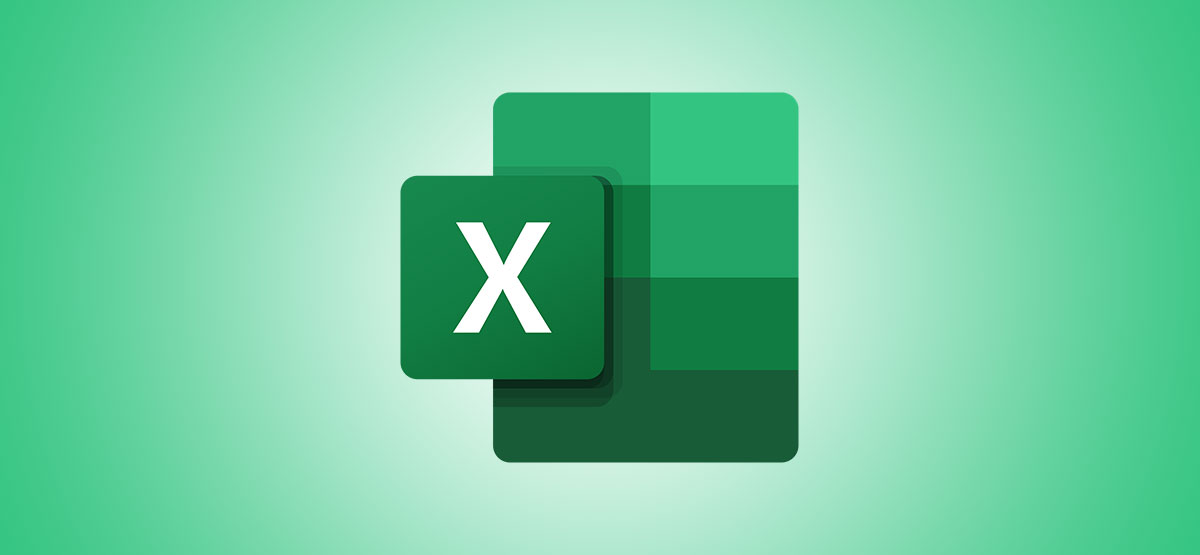
В отличие от Google Таблиц, Microsoft Excel не включает автосохранение по умолчанию. Вы можете легко это исправить, если у вас есть подписка на Microsoft 365. Мы собираемся показать вам, как автоматически сохранять книги Microsoft Excel в OneDrive.
Если вы продолжаете нажимать Control + s (или Command + s на Mac) каждые несколько секунд, этот метод гарантирует, что у вас нет несохраненной работы в ваших книгах Excel. Он работает, автоматически сохраняя ваши книги в OneDrive по мере того, как вы продолжаете работать с ними.
Программы для Windows, мобильные приложения, игры - ВСЁ БЕСПЛАТНО, в нашем закрытом телеграмм канале - Подписывайтесь:)
Мы уже упоминали, что для этого вам нужна подписка на Microsoft 365, а это означает, что у вас также есть доступное облачное хранилище OneDrive объемом 1 ТБ. Откройте приложение OneDrive и следуйте инструкциям на экране, чтобы настроить его. Для этого вам просто нужно войти в OneDrive, а все остальное сделает Microsoft.
Автоматически сохранять книги Microsoft Excel
Пришло время открыть Microsoft Excel и запустить новую книгу. Выбрать файл.»

Нажмите «Создать» на левой панели.

Выберите «Пустая книга» или любой другой шаблон из списка. Это откроет новую книгу Excel.

Справа вверху вы увидите параметр «Автосохранение». Нажмите переключатель рядом с Автосохранением, чтобы изменить его на «Вкл.».

Вы увидите всплывающее окно, в котором вас спросят, где вы хотите сохранить книгу. Щелкните «OneDrive».

Введите имя файла и нажмите «ОК».

Это все, что вам нужно сделать, чтобы включить автосохранение. С этого момента Excel будет сохранять все изменения, внесенные вами в эту книгу. Вам просто нужно будет включать автосохранение один раз каждый раз, когда вы начинаете работать с новой книгой Excel, и вам не нужно будет сохранять ее снова. Обратите внимание, что для правильной работы автосохранения и синхронизации этих книг на разных устройствах вам потребуется подключение к Интернету.

Изменение места сохранения книг Excel в OneDrive
По умолчанию Microsoft Excel сохраняет ваши книги Excel в папке «Документы» в OneDrive. Однако именно здесь будут сохранены все другие документы Office, что может привести к беспорядку. Для лучшей организации вы должны создать отдельные папки для различных проектов или хотя бы по одной папке для каждого приложения Office. Вот что вам нужно сделать.
Откройте любую книгу в Microsoft Excel и нажмите «Файл».

Теперь выберите «Сохранить копию» на левой панели.

Выберите «OneDrive».

У вас есть два варианта создания новых папок. Первый способ — нажать «Дополнительные параметры» и добавить папки с помощью всплывающего окна проводника.

Второй метод включает в себя нажатие кнопки «Новая папка» и создание папки в OneDrive из самого Microsoft Excel.

Как только вы это сделаете, щелкните папку.

Нажмите «Сохранить».

Это вернет вас к книге Excel. Вы можете щелкнуть имя файла вверху, чтобы быстро проверить, сохранен ли он в правильной папке.

Теперь, когда вы узнали, как автоматически сохранять книги Microsoft Excel, вам также следует изучить лучшие сочетания клавиш Microsoft Excel.
Программы для Windows, мобильные приложения, игры - ВСЁ БЕСПЛАТНО, в нашем закрытом телеграмм канале - Подписывайтесь:)
